با 10 صفحه مخفی گوگل کروم و کارکرد آن ها آشنا شوید
کار کردن با گوگل کروم بسیار آسان است؛ تنها کافیست آدرس اینترنتی و یا کلمه مورد نظر خود را وارد کنید تا در ثانیه امکان گشت و گذار در بستر اینترنت برای تان فراهم شود. اما اگر می خواهید به یکی از کاربران حرفه ای این مرورگر تبدیل شوید باید با ویژگی ها و صفحات مخفی گوگل کروم و نحوه استفاده از آن ها به خوبی آشنا باشید.

کروم بیشتر از آن چه که فکرش را بکنید دارای اسرار مخفی است. در حقیقت، زمانی که مشغول نوشتن هستید می توانید به بیش از 60 آدرس مخفی و 15 ابزار اشکال زدایی (دیباگینگ) دسترسی داشته باشید. اگر باور ندارید، /chrome://chrome-urls را در نوار آدرس وارد کنید تا نتیجه حاصل را به چشم ببینید.
مشخصاً بیشتر این صفحات برای کاربر مفید نیستند. با این حال در این مطلب قصد داریم شما را با 10 صفحه مخفی کاربردی گوگل کروم و کارکرد آن ها آشنا کنیم؛ پس تا پایان مطلب با ما همراه باشید.
1- /chrome://flags
Flags که پیش از این با نام Labs شناخته می شد یکی از شناخته شده ترین و سرگرم کننده ترین صفحات داخلی کروم به شمار می رود. این آدرس دارای بیش از 120 ویژگی و آزمایش است که انتظار شما را می کشند. لازم به ذکر است که تمام پرچم ها روی هر دستگاهی به درستی کار نمی کنند.
در همین رابطه گوگل روشن می سازد که حتی برخی از این پرچم ها ممکن است اثرات منفی برای ثبات، امنیت و حریم خصوصی مرورگر شما به همراه داشته باشند.
در این رابطه می توانید برای شروع از پرچم هایی که در این لینک معرفی شده اند نیز استفده کنید. آگاه باشید که برخی از پرچم ها پس از چند ماه ممکن است ناپدید شوند. همچنین برخی اوقات گوگل آن ها را با یک نسخه پایدار ترکیب کرده و یا به طور کلی یک پروژه تجربی را متوقف می سازد.
اگر در حال حاضر از تست پرچم های مختلف نا امید شده اید، گزینه های Smooth Scrolling و Automatic Password Generation را روشن کنید. این ویژگی ها گوگل کروم را به اپلیکیشنی قدرتمند تبدیل می نمایند.
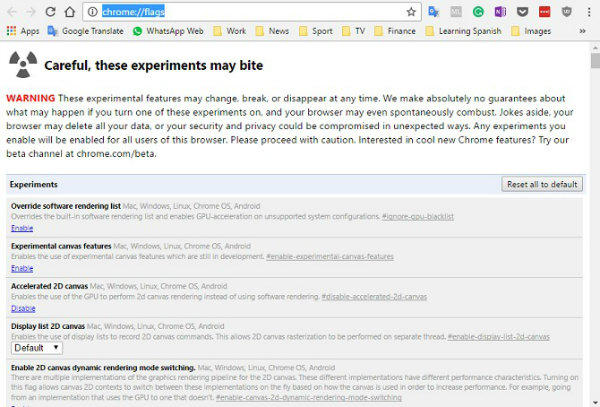
2- /chrome://omnibox
تابع History مرورگر کروم در حالت عادی هدف خاصی ندارد. درست است که این بخش تمامی صفحات بازدید شده توسط شما را ثبت می کند، اما استفاده از آن به عنوان ابزاری برای فراخوانی عبارات جستجو شده و نتایج حاصل، بسیار مشکل است. صفحه Omnibox یکی از راه حل های ارائه شده توسط گوگل است.
با کمک این صفحه می توانید کلیه آدرس های ذخیره شده در History مرورگر که پیش از این در نوار آدرس وارد کرده بودید را جستجو کنید.
کافیست عبارت مورد نظر خود را در نوار جستجو وارد و سپس دکمه Enter را فشار دهید. در پایان نتایج منطبق با عبارت جستجو شده توسط شما در پایین صفحه به نمایش در می آید. همچنین قادر هستید نتایج خود را به کمک شرایط مختلفی که پیش روی تان قرار دارد شخصی سازی نمایید.
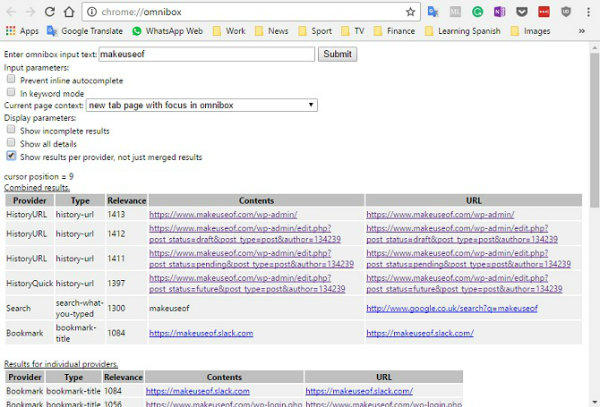
3- /chrome://network-errors
گاهی اوقات کروم با مشکل مواجه شده و نمی تواند یک وبسایت خاص را بارگذاری نماید. اما مشکل دقیقاً کجاست؟ آیا شبکه وای فای شما در عملکرد مشکل دارد یا تنظیماتی روی لپ تاپ تان تغییر کرده است؟ از همه این ها گذشته اصلاً ممکن است آن وبسایت قادر به پاسخ گویی نباشد.
متأسفانه عیب یابی جزو مباحثی نیست که گوگل کروم در آن برتری داشته باشد. هر آن چه که این مرورگر در اختیار شما قرار می دهد یک سری پیام های مرموز و کدهای عددی است. مطمئنیم که در اکثر اوقات از موتور جستجو قدرتمند گوگل برای یافتن پاسخ استفاده می کنید.
اما آیا می دانستید که کروم فهرستی کامل از خطاها و معانی آن ها را در خود جای داده است؟ به آدرس /chrome://network-errors بروید؛ پس از آن قادر هستید 200 خطایی که ممکن است برای تان رخ بدهد را همراه با شناسه مربوطه مشاهده نمایید.
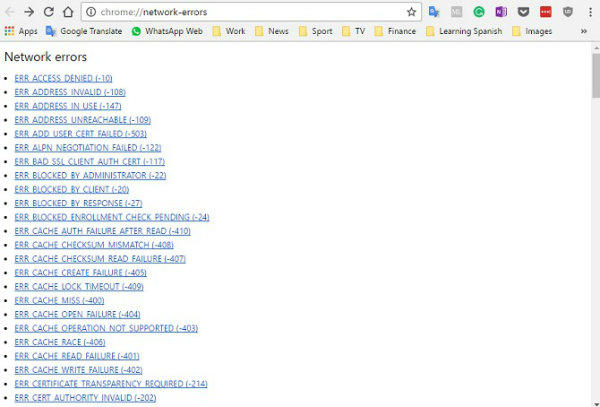
4- /chrome://crashes
آیا می دانید که کروم بر خلاف انتظار تمامی کرش کردن ها و بسته شدن های ناگهانی مرورگر را ثبت می کند؟ اگر همچنان با مشکلات این چنینی دست و پنجه نرم می کنید، کروم منبعی بزرگ را برای ارسال مستقیم مشکلات به گوگل و یا ارسال در انجمن های آنلاین جهت یافتن پاسخ برای تان در نظر گرفته است.
برای آن که این ویژگی به درستی کار کند باید سیستم گزارش خرابی را روشن نمایید. بدین منظور به مسیر زیر بروید:
Menu > Settings > Show Advanced Settings > Privacy
پس از آن کافیست تیک گزینه Automatically send usage statistics and crash reports to Google را بزنید. از این پس هنگامی که به آدرس /chrome://crashes مراجعه کنید، قادر هستید فهرستی زنده از تمامی خطاهای رخ داده را مشاهده و جهت رفع آن ها اقدام نمایید.
5- /chrome://plugins
بیشتر کاربران نمی دانند که کروم علاوه بر افزونه های معمول از پلاگین ها نیز پشتیبانی می کند. این موارد را می توانید در فروشگاه وب کروم پیدا کنید مگر در مواردی که پلاگین های سفارشی را روی مرورگر خود نصب کرده باشید. کسانی که از نسخه 56 و یا بالاتر گوگل کروم استفاده می کنند 4 مورد از این پلاگین ها را در فهرست خود دارند:
Adobe Flash
Chrome Native Client – پلاگین Native Client به توسعه دهندگان اجازه می دهد به صورت امن کدهای C و ++C را در مرورگر اجرا نمایند. این روند مستقل از سیستم عامل است.
Widevine Content Decryption Module – پلاگین Widevine اجازه می دهد تا کروم ویدیوها و صوت های HTML5 که با DRM محافظت می شوند را اجرا کند.
Chrome PDF Viewer – پلاگین PDF Viewer احتیاجات کاربر به یک پی دی اف خوان شخص ثالث را از بین می برد. البته بحث سر آن است که آیا واقعاً چنین پلاگینی می تواند جایگزین یک خواننده اختصاصی شود یا خیر.
برای هر گزینه قادر هستید انتخاب نمایید که کروم کدام پلاگین را در هنگام راه اندازی بارگذاری کند. از میان گزینه های بالا تنها PDF Viewer به صورت پیش فرض فعال است.
6- /chrome://terms
آیا تا به حال پیش آمده که پس از نصب اپلیکیشن گوگل کروم برای اولین بار شرایط و مقررات آن را بدون هیچ مطالعه ای بپذیرید؟ پس از این اقدام شرایط موجود و اطلاعاتی که کروم از مخاطبان خود ثبت می کند سبب نگرانی برخی کاربران می شود. با استفاده از آدرس مخفی/chrome://terms می توانید مجدداً این شرایط و مقررات را مشاهده نمایید.
لازم به ذکر است که این صفحه یکی از مهم ترین صفحات مخفی گوگل کروم به شمار می رود.
7- /chrome://view-http-cache
حافظه نهان HTTP تاریخچه ای کامل از صفحاتی که در طول وب گردی به بازدید آن ها می پردازید را درون خود جای داده است. همانطور که می دانید دکمه History واقع در منوی اصلی می تواند تنها صفحاتی که از آن ها بازدید شده است را به کاربر نشان می دهد.
این در حالی است که صفحه مخفی مذکور قادر است تمام چیزهایی که بدون اطلاع و یا رضایت کاربر مورد بازدید واقع شده اند (از سایت های آگهی گرفته تا پاپ آپ های اعصاب خورد کن و حوصله سر بر) را به مخاطب نشان دهد.
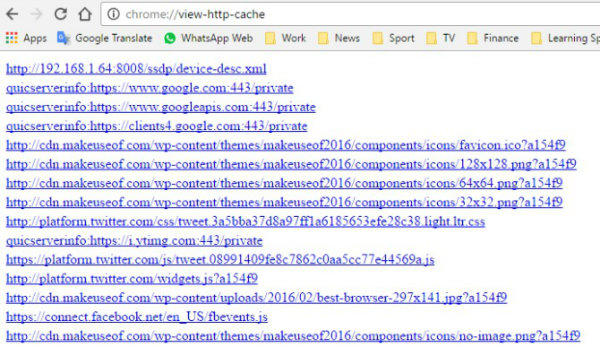
8- /chrome://predictors
گاهی اوقات قابلیت پیش بینی متن کروم تبدیل به رازی می شود که هیچ کس قادر به درک آن نیست. صفحه مخفی مذکور قصد دارد تا این روند را برای کاربران شفاف تر سازد. این صفحه تمام پیشبینی های کامل شده و حتی ناقص را بر اساس فعالیت های گذشته کاربران، نمایش میدهد.
متنی که وارد کردهاید، سایتی که وارد آن شدهاید و میزان موفقیت ابزار پیش بینی کننده مرورگر کروم از طریق این صفحه مخفی قابل مشاهده است. در نهایت این بخش به شما می گوید که چرا هر دفعه به هنگام نوشتن عبارت JU وارد صفحه سایت هواداران جاستین بیبر می شوید.
9- /chrome://net-internals
آدرس /chrome://net-internals به شبکه هاب تشخیصی مرورگر مربوط می شود. این بخش نیز شامل اطلاعاتی است که چیزهایی از قبیل علت کرش مرورگر، باز نشدن سایت ها، مشکلات اتصال و شبکه و عدم عملکرد برخی قابلیت ها را بایگانی کرده و در اختیار کاربر قرار می دهد.
اگر تا به حال با صفحه ارور DNS مواجه شده اید، میتوانید از اطلاعات این صفحه برای حل مشکلاتی از این دست استفاده کنید. بیشتر ابزارهایی که در این جا وجود دارند فراتر از محدوده نیازهای یک کاربر متوسط هستند. با این حال اگر یک نرد هستید و دوست دارید نظارت بر پهنای باند، مدیریت اتصالات سوکت و مواردی از این قبیل را در دستور کار خود قرار دهید، حتما به این صفحه سر بزنید.
10- /chrome://thumbnails
اگر در کروم وارد حساب کاربری خود شده باشید، فهرستی از سایت هایی که بارها وارد آن ها شدهاید در پایین نوار آدرس به شما نمایش داده خواهد شد.
گاهی اوقات به نظر می رسد که انتخابات کروم در این زمینه غیر منطقی است. در رابطه با همین موضوع گوگل در صفحه مخفی /chrome://thumbnails دلایل خود را برای این انتخاب ها به روشنی شرح می دهد.
منبع : دیجیاتو











